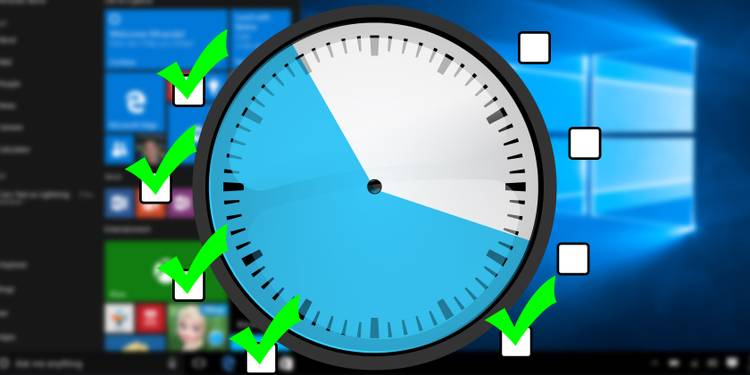
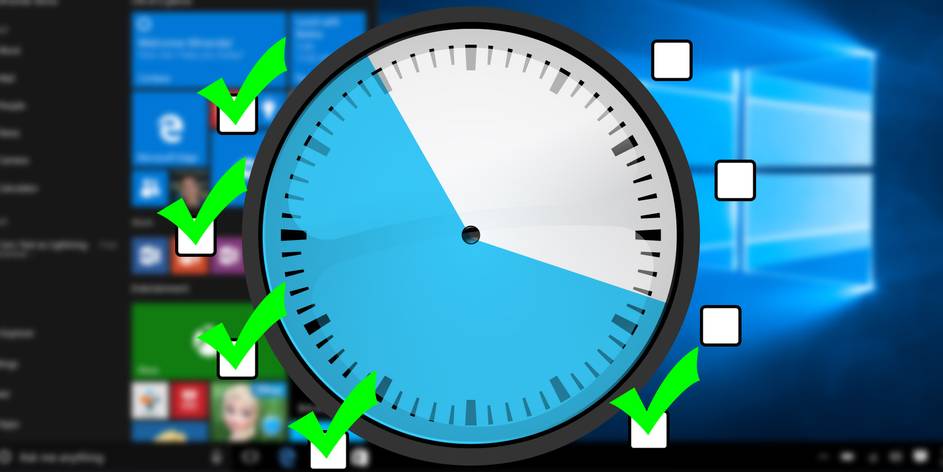
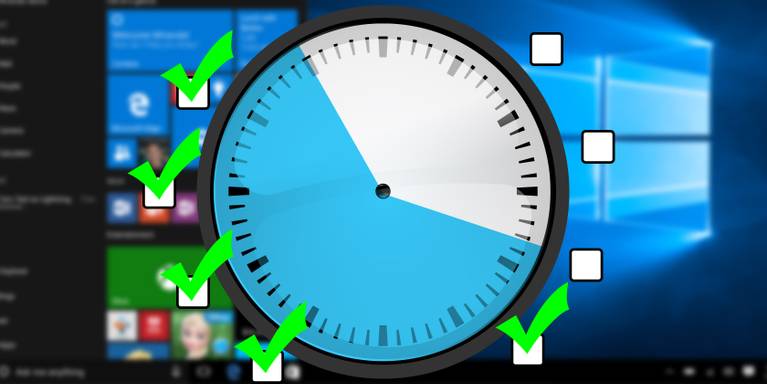
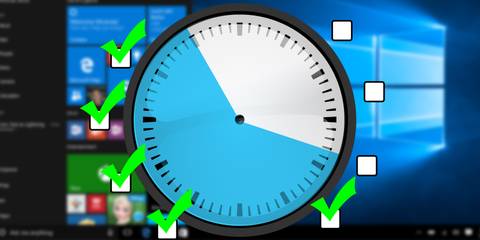
hvis du brugte Task Scheduler til at automatisere alle mulige opgaver, ved du, hvor nyttigt dette værktøj kan være. Tiden kan dog komme, når du skal deaktivere en af disse opgaver.
der kan være flere grunde til dette. Du har ikke længere brug for det, en virus bruger det til at fortsætte med at køre i baggrunden, eller du blev simpelthen båret væk og forsøgte at automatisere for mange opgaver, der er blevet irriterende over tid. Den gode nyhed er, at deaktivering af planlagte opgaver ikke tager meget tid og kan gøres ganske let.
Sådan deaktiveres planlagte opgaver ved hjælp af Task Scheduler
du kan bruge Task Scheduler til at oprette, deaktivere eller slette opgaver i Vinduer 10. Hvis du vil deaktivere en opgave, skal du gennemgå nedenstående trin:
- Åbn en Kør dialog ved at trykke på vind + R.
- skriv taskschd.msc og tryk på Enter. Dette åbner vinduet Opgaveplanlægning.
- vælg Task Scheduler Library i venstre side af vinduet.
- dette viser listen over opgaver sammen med deres status og trigger.
- Søg efter den opgave, du vil deaktivere.
- Højreklik på opgaven, og vælg Deaktiver. Hvis du er sikker på, at du ikke længere har brug for den opgave, kan du vælge Slet.
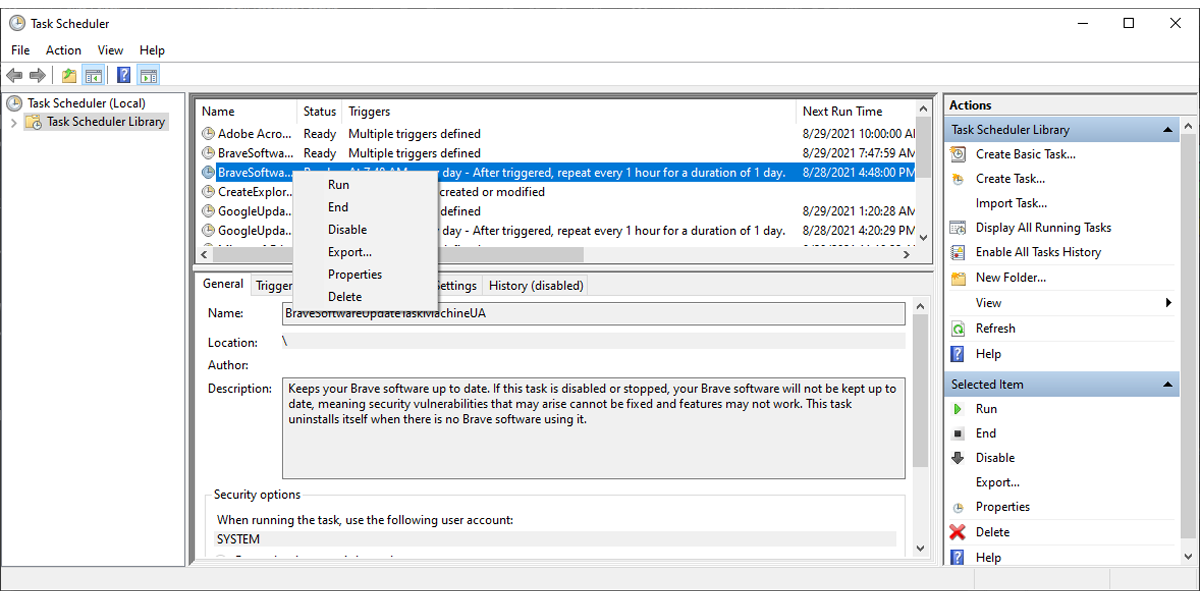
deaktivering af opgaver ved hjælp af Task Scheduler kan være den bedste metode, da det giver dig flere oplysninger om opgaven. Du kan åbne menuen Egenskaber og kontrollere opgavebeskrivelsen, udløserne eller historikken.
Sådan deaktiveres planlagte opgaver ved hjælp af Strømshell
hvis du allerede kender navnet på den opgave, du vil deaktivere, kan du bruge Strømshell.
alt hvad du skal gøre er at starte Strømshell med administratorrettigheder og skrive Disable-ScheduledTask-TaskName “<Opgavenavn>”. Tryk derefter på Enter.
hvis opgaven ikke er i rodmappen, skal du skrive Disable-ScheduledTask-TaskPath “\< task folder path>\”- Task Name “<Task Name>”.
Sådan deaktiveres planlagte opgaver ved hjælp af kommandoprompt
den sidste mulighed, der er tilgængelig for dig, bruger kommandoprompten.
for at deaktivere en planlagt opgave skal du starte kommandoprompt som administrator og skrive schtasks /Change /TN “<Task Folder Path>\<Task Name>” /Disable. Tryk derefter på Enter.
Bemærk: Hvis den opgave, du vil deaktivere, er gemt i rodmappen i Opgaveplanlægningsbiblioteket, kan du springe mappestien over.
Deaktiver unødvendige opgaver
Task Scheduler giver dig de bedste muligheder for at kontrollere flere oplysninger eller administrere flere opgaver, og det er den nemmeste løsning, når det kommer til at deaktivere planlagte opgaver. Du kan også bruge kommandoprompt, men disse to muligheder er lidt mere komplicerede.
Matthæus lidenskaber føre ham til at blive en teknisk forfatter og blogger. Med en bachelorgrad i teknik nyder han at bruge sin tekniske viden til at skrive informativt og nyttigt indhold.
Mere Fra Matthæus
